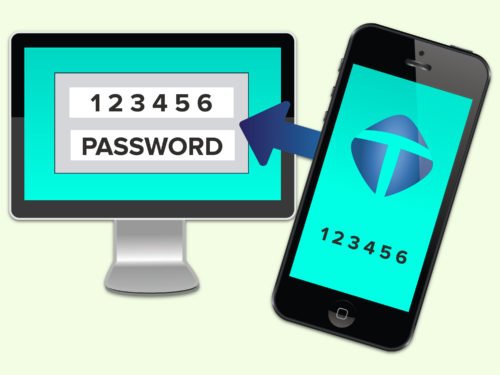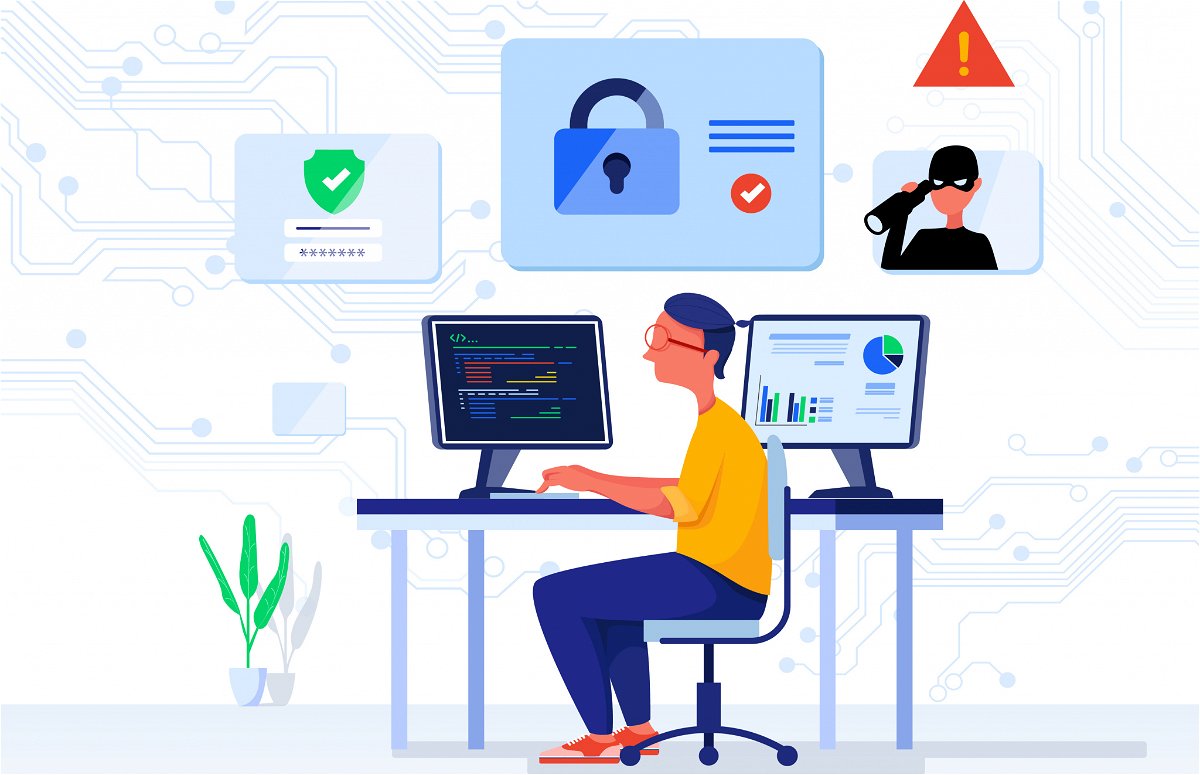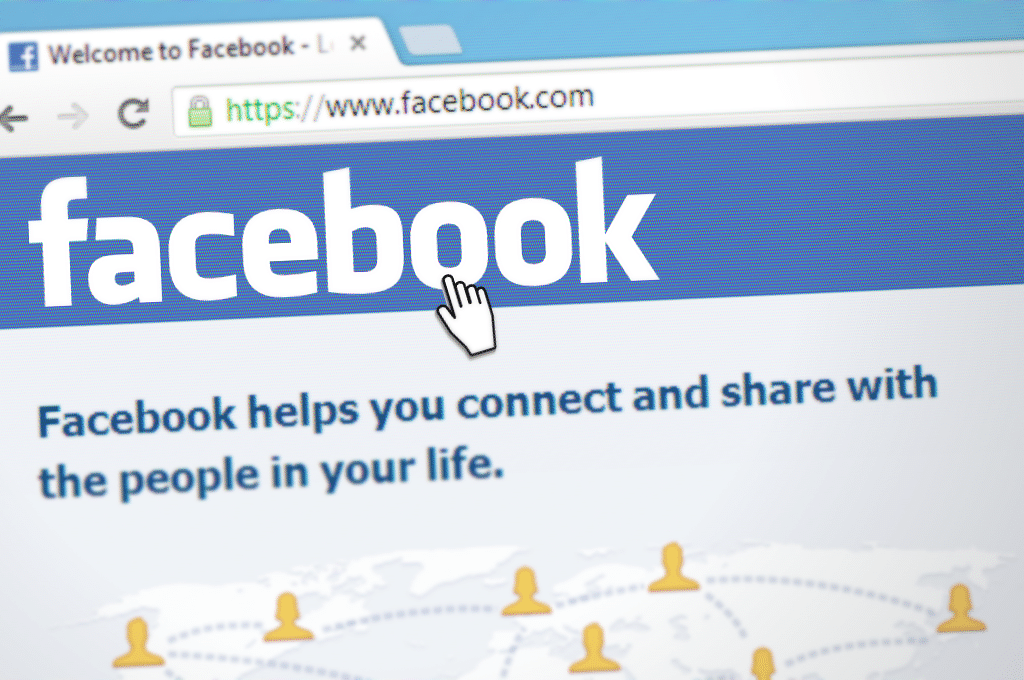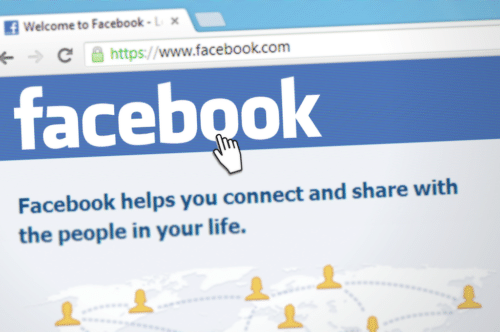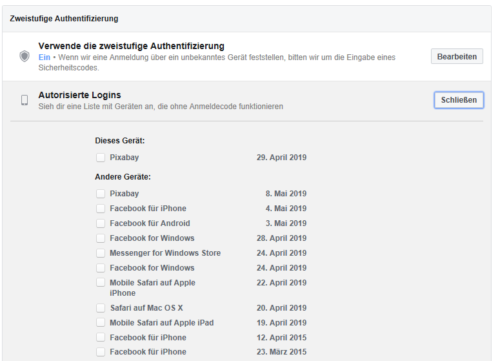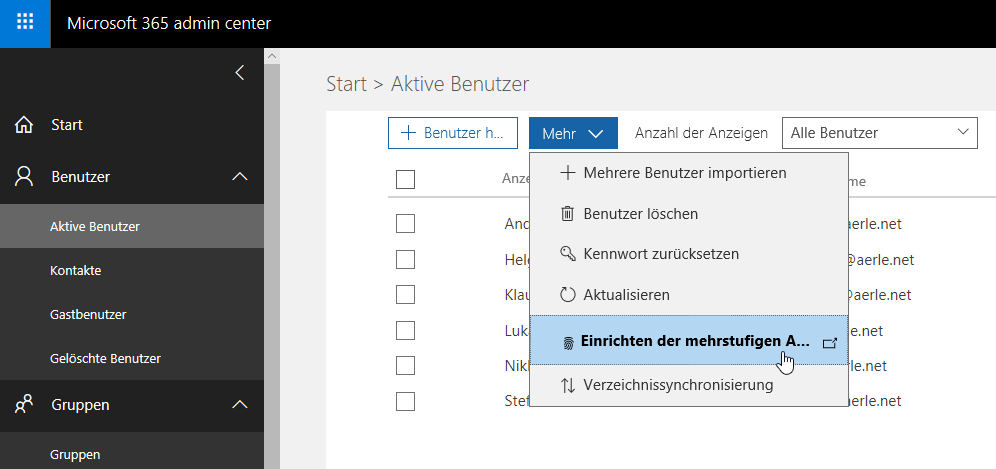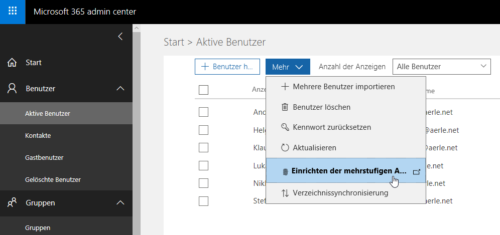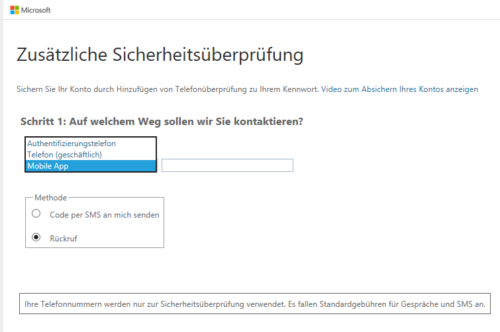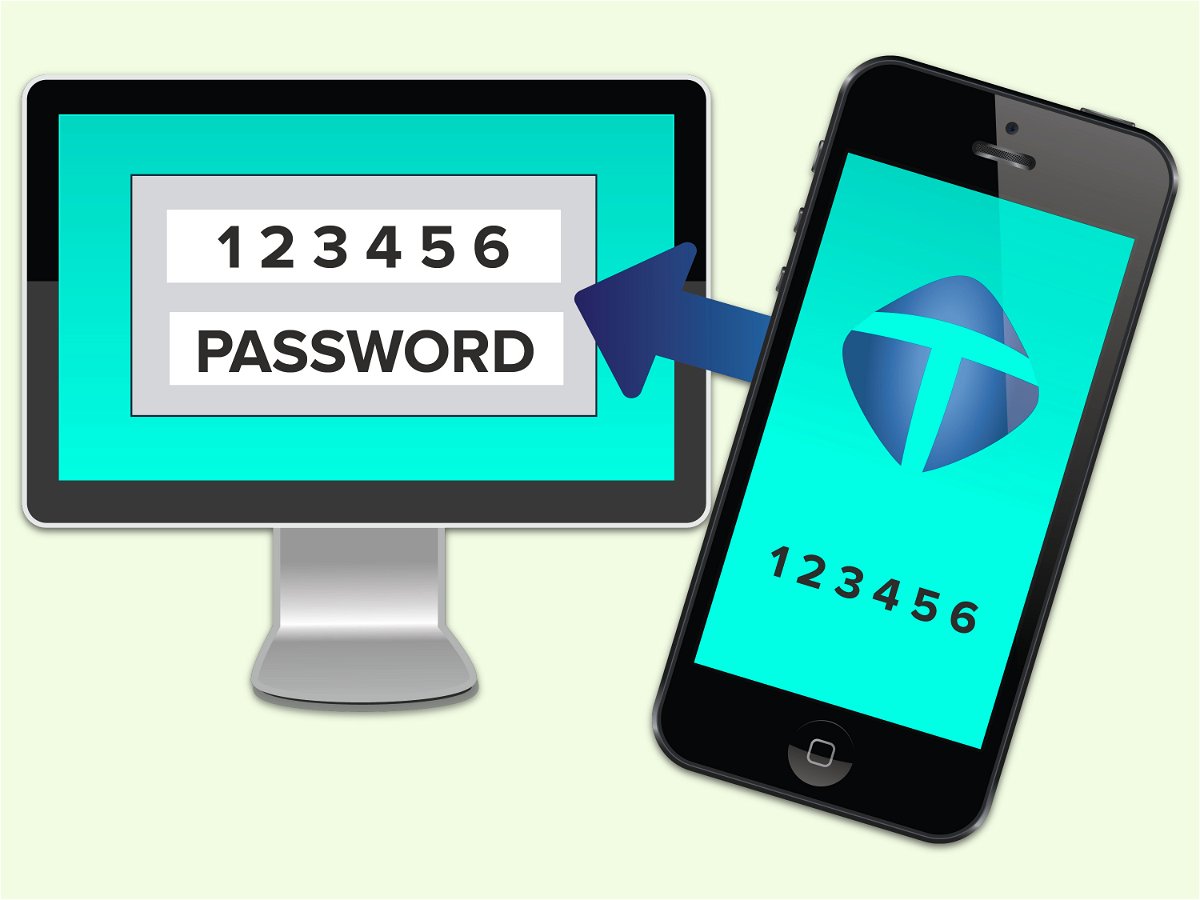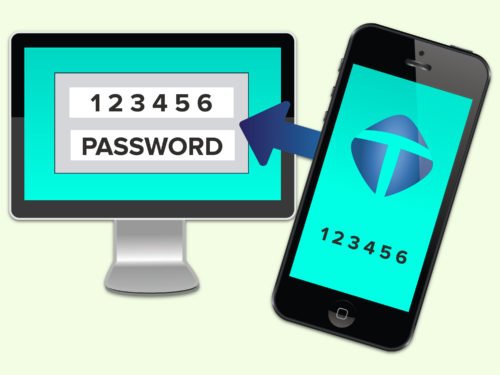30.03.2022 | Netzwerk, Surftipp
Ein Passwort ist nicht mehr Schutz genug. Zu einfach kann es gehackt werden. Die Lösung: Die Zwei-Faktor-Authentifizierung. Die lässt sich auch bei Webseiten von IONOS/1&1 einfach einrichten!
(mehr …)
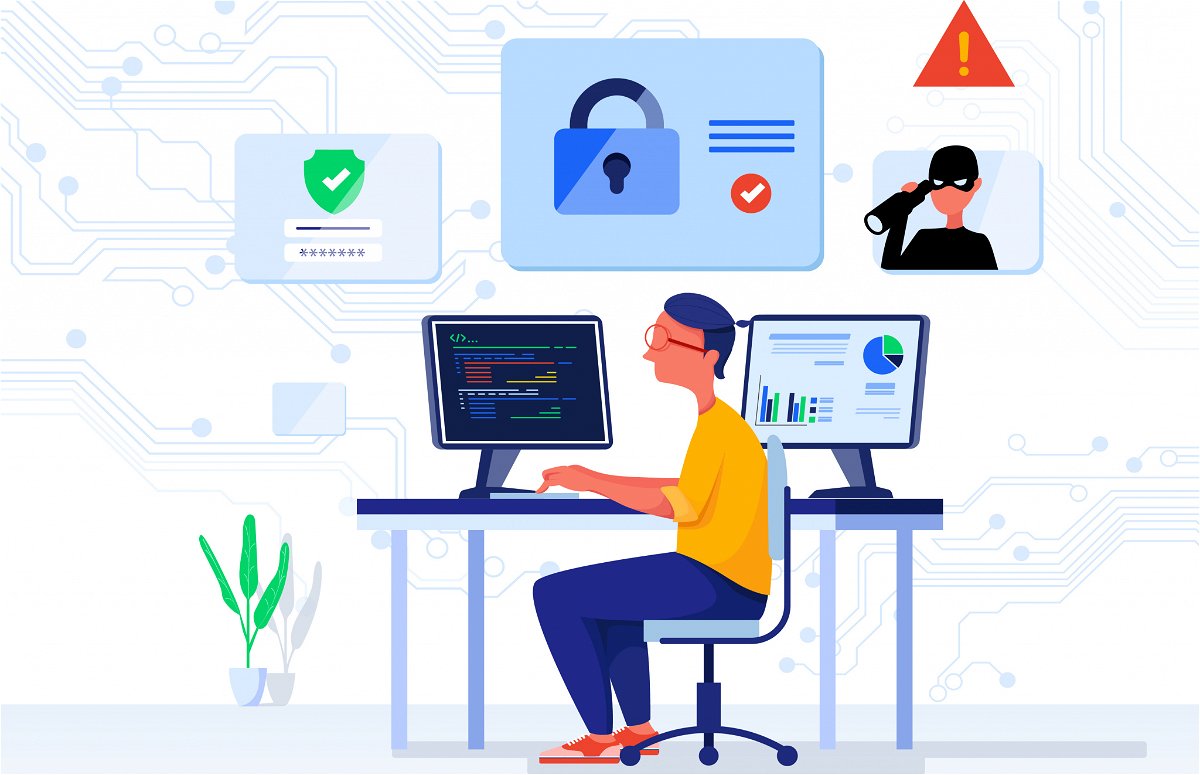
09.03.2022 | Digital
Das Risiko, Opfer von Cyberangriffen zu werden (etwa durch russische Hackers oder Bots), ist aktuell erhöht – warnt das BSI. Ein paar eher simple Tipps und Grundregeln helfen, nicht so leicht zum Opfer zu werden.
(mehr …)

17.12.2021 | Tipps
Die beliebtesten Passwörter der Deutschen sind mal wieder „123456“ oder „Berlin“. Die knacken Cyberangreifer in weniger als einer Sekunde. Nehmt die Sache ernst und verwendet endlich sichere Passwörter,
(mehr …)

12.12.2021 | Digital
Das „Bundesamt für Sicherheit in der Informationstechnik“ (BSI) hat die höchste Warnstufe „rot“ ausgerufen. Und zwar für eine Sicherheitslücke, die sich in einer weit verbreiteten Software-Bibliothek namens „Log4J“ befindet. Dadurch sind Server und Onlinedienste rund um den Globus gefährdet. Doch wer ist betroffen und was kann man machen?
(mehr …)

26.09.2021 | Internet
Mail-Adresse und Passwort: So loggen wir uns fast überall ein. Aber gibt’s denn keine besseren Konzepte? Microsoft führt jetzt ein komplett passwortloses System ein.
(mehr …)

10.08.2021 | Office
Der Schutz eines E-Mail-Kontos mit einem Passwort hat ein gewisses Risiko: Bringt ein Angreifer dieses in Erfahrung, dann kann er auf Ihr Konto zugreifen und es missbrauchen. Besser ist es, einen weiteren Faktor in die Authentifizierung mit aufzunehmen, beispielsweise eine SMS an Ihr Mobiltelefon. Wir zeigen Ihnen, wie das bei Office 365 geht.
(mehr …)

11.10.2019 | Internet
Wenn Sie Daten in einem externen Cloudspeicher ablegen, dann wollen Sie möglichst viel Sicherheit dafür erreichen. Viele der Cloud-Anbieter bieten neben dem normalen Schutz des Kontos durch Benutzername und Passwort auch die zusätzliche Absicherung durch einen zweiten Faktor. Diese können Sie in wenigen Schritten einrichten.
(mehr …)
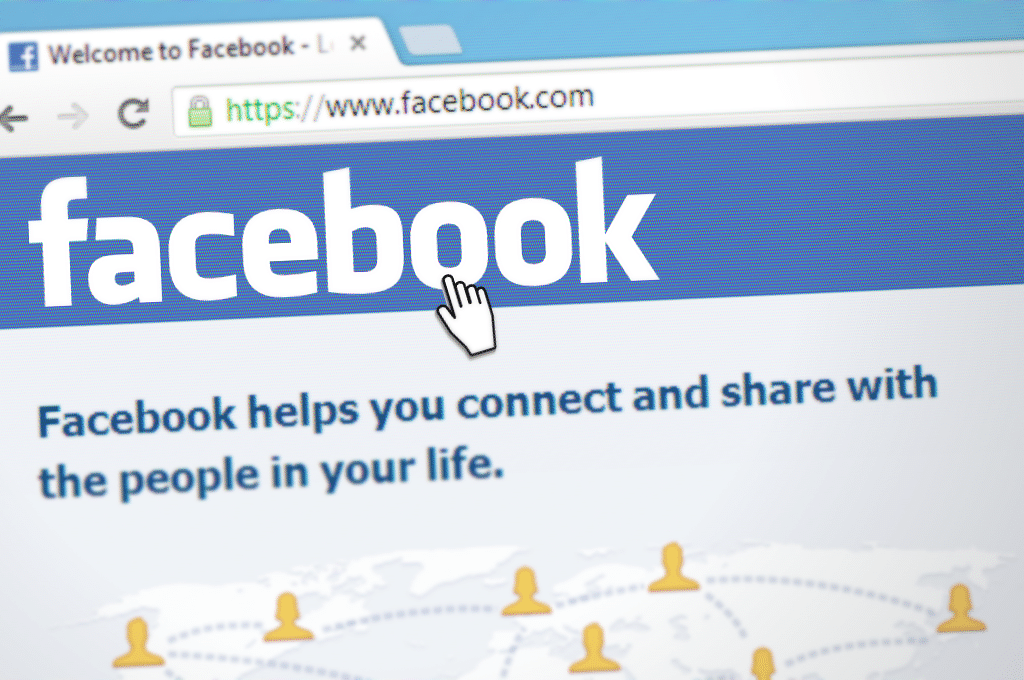
13.05.2019 | Android, iOS, Social Networks, Tipps
Facebook trifft es in den vergangenen Monaten hart. Oder besser: Die Benutzer trifft es hart. Datenlecks, offen zugängliche Passwörter, Sicherheit ist offensichtlich kein Unternehmensziel. Es macht also Sinn, das selber in die Hand zu nehmen. Auch Facebook bietet die Möglichkeit der Zwei-Faktor-Authentifizierung (2FA). Kommt ein Unbefugter an das Passwort, dann kann er damit nichts anfangen, denn zur Anmeldung wird dann ein immer wieder wechselnder Code angefordert. Die Einrichtung geht schnell und einfach.
Unter Einstellungen > Sicherheit und Login können Sie die Zwei-Faktor-Authentifizierung unter Zweistufige Authentifizierung einschalten. Im Standard versucht Facebook, Sie von der Verwendung einer Authenticator-App zu überzeugen: Diese kann auf Ihrem Smartphone installiert werden und zeigt Ihnen dann immer den richtigen Code an.
Unabhängiger sind Sie, wenn Sie den Code per SMS schicken lassen. Wenn die Facebook-Anmeldung (auf der Webseite oder der App) den Code abfragt, dann klicken Sie auf Benötigst Du eine andere Authentifizierung.

Ein klick auf Anmeldeode per SMS senden löst dann eine SMS mit dem Anmeldecode an die Ihrem Konto hinterlegte Handynummer aus.
Wollen Sie bei bestimmten Geräten gar keinen Code eingeben, weil Sie sicher sind, dass diese nur in Ihren Händen sind? Dann klicken Sie auf Autorisierte Logins, dann sehen Sie die Liste der Geräte, die sich an Ihrem Konto angemeldet haben. Markieren Sie alle Geräte, die keinen Anmeldecode benötigen.
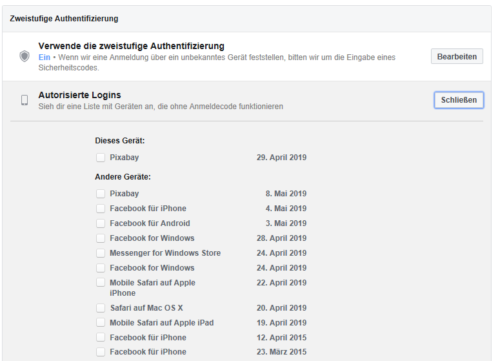
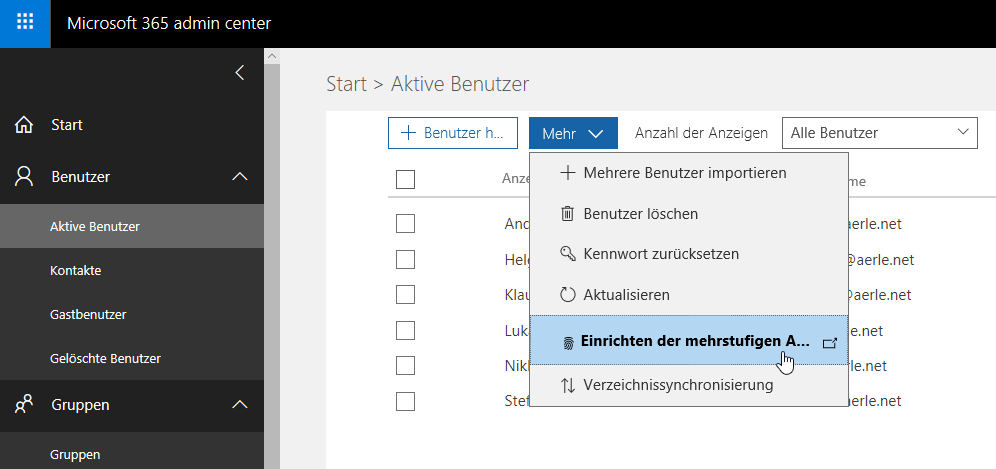
17.12.2018 | Android, Internet, iOS, Mobility, Tipps, Windows
Office 365 ist mittlerweile nicht nur bei Unternehmen, sondern auch im Privatbereich verbreitet. Das führt dazu, dass sich immer mehr wichtige und vertrauliche Informationen nicht mehr auf dem lokalen PC, sondern in der Cloud befinden. Neben all den Vorteilen steigt damit das Risiko, bei einem Verlust der Passwortes unfreiwillig Unbefugten Zugriff darauf zu geben. Ein Mehr an Sicherheit erreichen Sie, wenn Sie die mehrstufige Authentifizierung aktivieren.
Diese sorgt dafür, dass Sie bei der Anmeldung neben dem Kennwort noch einen Code eingeben müssen, der Ihnen entweder per Telefon als Anruf oder SMS oder aber über eine Authentifizierungs-App zur Verfügung gestellt wird. Ein Kennwortverlust alleine lässt den Unbefugten dann nicht an Ihr Konto kommen.
Telefon und SMS als zweite Schutzstufe
Zur Einrichtung melden Sie sich an Ihrem Office 365-Konto an und gehen Sie ins Admin-Center. Unter Benutzer, Aktive Benutzer können Sie unter Mehr die Einrichtung der mehrstufigen Authentifizierung anwählen.
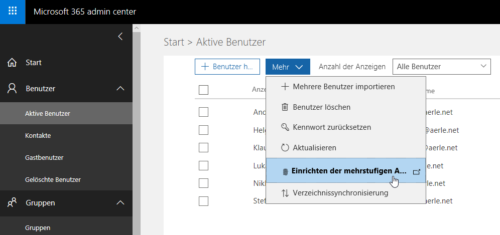
Klicken Sie dann den Benutzer an, für den die Einrichtung stattfinden soll. Ein Klick auf Aktivieren schaltet die mehrstufige Authentifizierung für dieses Konto ein. Das alleine aber ändert noch nichts: Der Benutzer muss sich nun bei der ersten Anmeldung über die Weboberfläche von Office 365 entscheiden, in welcher Form der zweite Faktor abgefragt werden soll. Der nötige Code kann als Anruf, als SMS oder von der Microsoft Authenticator-App kommen, die es kostenlos für iOS und Android im jeweiligen App Store gibt.
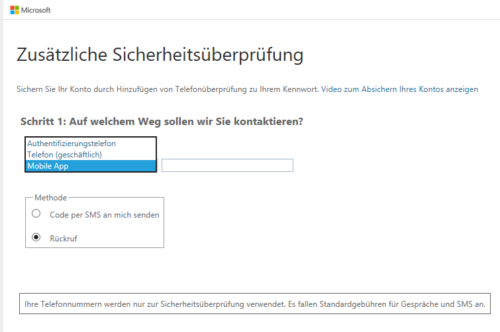
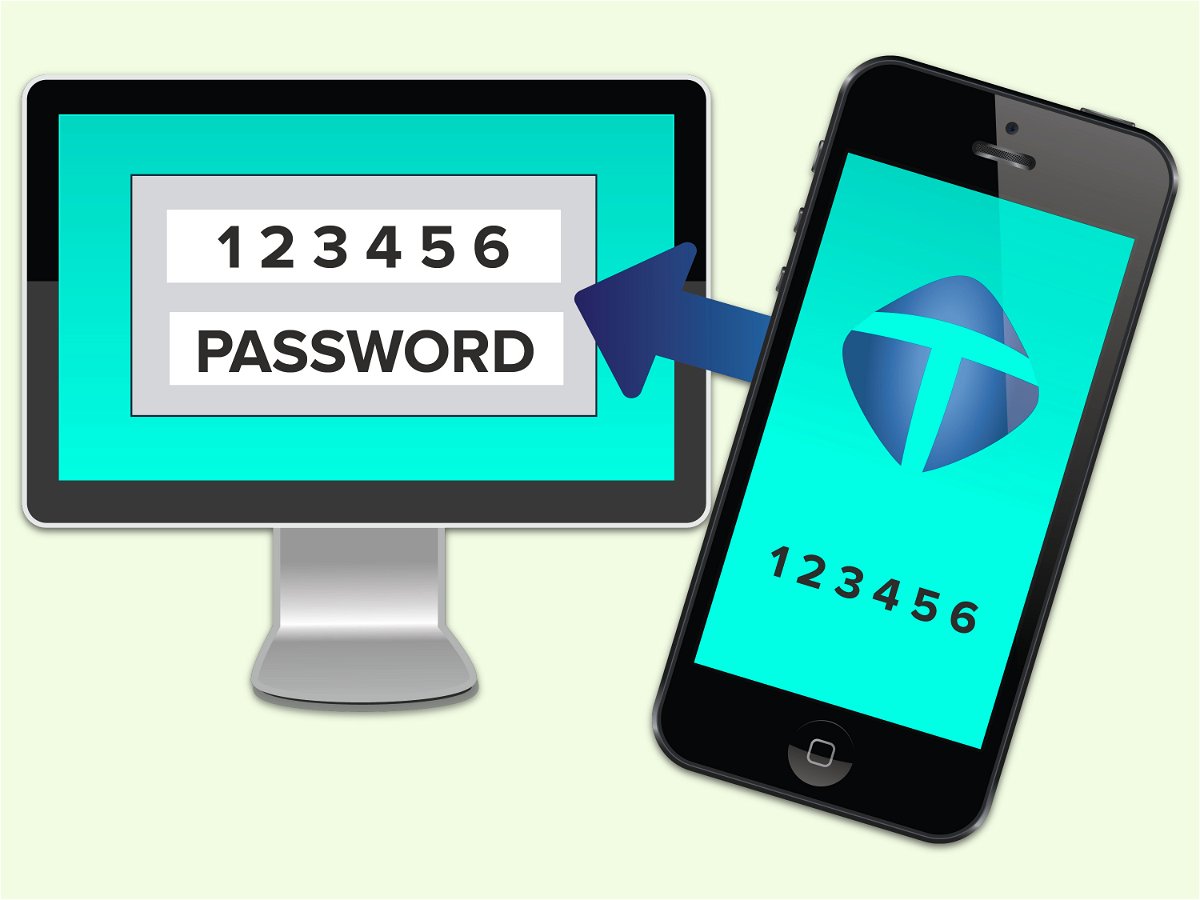
15.01.2017 | Tipps
Daten werden heute im Internet überall gestohlen. Kein Wunder, hofft doch so mancher Angreifer auf das schnelle Geld. Damit man nicht zum Opfer wird, hier zwei Top-Empfehlungen, um Daten-Klau effektiv zu verhindern.
- Passwort absichern:
Das wichtigste bei einem Passwort ist, es geheim zu halten. Aufschreiben und an den Monitor kleben verbietet sich also von selbst. Auch das eigene Haustier oder die Familie und deren Daten sind nicht geeignet.
Besser: Einen unsinnigen, aber lustigen Satz erfinden und die Buchstaben der Wörter und Kommas, Punkte usw. als Passwort nutzen.
- Zwei-Faktor-Sicherheit aktivieren:
Bei Online-Accounts ist der erste Faktor das Passwort. Der zweite sollte ein Code oder eine Abfrage sein, die von einer Handy-App wie dem Microsoft Authenticator stammt. Den gibt’s für Android, iOS und Windows. Alternative: Der Empfang einer SMS – ist aber nicht so sicher.